Viegli importēt CSV kontaktus no datora uz Android tālruni
Jautājums: Man ir CSV fails ar visiem maniem kontaktiem (eksportēts no Thunderbird). Manā Samsung Galaxy Note 4 ir instalēta operētājsistēmas Android 5.0 Lollipop. Kā es varu importēt kontaktpersonas no CSV-File savā Android mobilajā telefonā?
Tāpat kā iepriekšminētā situācija, ja jūsmainot jaunu Android tālruni, jums būs jāpārnes visi kontakti no .csv faila uz jauno Android tālruni. Neuztraucies. Šajā ziņojumā tiks parādīts detalizēts ceļvedis, kas palīdzēs jums importēt CSV kontaktpersonas Android.
- Vai jums ir Gmail konts, kā importēt CSV kontus uz Android
- Nav Gmail konta. Kā pārsūtīt CSV kontaktpersonas uz Android tālruni
Vienkārša metode: kontaktpersonu importēšana uz Android no CSV, izmantojot Gmail kontu
Ja jums ir Gmail konts, tas būs viegli izmantojamspārsūtiet .csv kontaktus uz savu Android tālruni. Viss, kas jums jādara, ir augšupielādēt CSV failu savā Gmail kontā un pēc tam sinhronizēt kontu savā Android tālrunī. Tālāk ir parādītas detalizētas darbības.
- 1. darbība: Pierakstieties savā Gmail kontā.
- 2. solis: Noklikšķiniet uz lielā Gmail vēstules augšējā kreisajā stūrī zem Google logotipa un iegūstiet nolaižamo lodziņu.
- 3. solis: Noklikšķiniet uz Kontakti. Atrodiet vairāk un nolaižamajā izvēlnē atlasiet Importēt.
- 4. solis: Tad jūs redzēsit dialogu, kurā jums to prasīsimportēt kontaktpersonas. Noklikšķiniet uz "Izvēlieties failu", dodieties uz vietu, kur tiek saglabāts CSV fails, atlasiet to un noklikšķiniet uz Atvērt, izvēlieties Importēt, lai CSV failu augšupielādētu savā Gmail kontā.
- 5. solis: Pēc iepriekš norādītās darbības veikšanas visas kontaktpersonas CSV formātā ir augšupielādētas jūsu Gmail kontā.
- 6. solis: Savā Android tālrunī pierakstieties savā Gmail kontā.
- 7. darbība: Atveriet Iestatījumi> Konti un sinhronizācija. Atrodiet savu Google kontu un izvēlieties to. Atlasiet Sinhronizēt kontaktpersonas> Sinhronizēt tūlīt. Kad tas būs izdarīts, visi CSV kontakti atradīsies jūsu Android tālrunī.



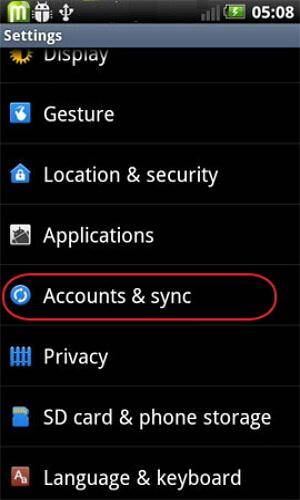
Tas ir ļoti ērti, ja jums ir Google konts. Bet ko tad, ja jums tāda nav? Kā jūs importētu CSV kontaktpersonas uz Android? Neuztraucieties, to joprojām varat izdarīt.
Kā importēt CSV kontaktpersonas bez Gmail konta
- 1. darbība: Veiciet to pašu, kas minēts iepriekšminētajos 5 soļos, un izlaidiet6. solis noklikšķiniet uz Vēl…> Eksportēt… atlasiet grupu, kurā tiek saglabāti visi CSV kontakti. Izvēlieties saglabāt kā vCard formātu. Noklikšķiniet uz Eksportēt, lai datorā lejupielādētu vCard failu.
- 2. solis: Savienojiet savu Android tālruni ar datoru, izmantojot USB kabeli. Pēc veiksmīgas noteikšanas dodieties uz datoru un atrodiet savu Android tālruni.
- 3. solis: Atveriet Android tālruni. Kopējiet un ielīmējiet vCard failu.
- 4. solis: Android tālrunī pieskarieties kategorijai Kontakti un noklikšķiniet uz virtuālās pogas, kas atrodas pa kreisi līdz galvenajai pogai, lai parādītu izvēlni. Izvēlieties Importēt / eksportēt> Importēt no USB atmiņas> Importēt no SD kartes.
- 5. solis: Pēc tam saglabājiet kontaktpersonas tālrunī vai savos kontos. Atrodiet vCard failu un izvēlieties Importēt vCard failu. Pēc tam visi CSV kontakti tiks importēti uz Android tālruni.




Bonusa padoms: kā no Android atgūt kļūdaini izdzēstās CSV kontaktpersonas
Ja diemžēl CSV kontaktpersonas tiek izdzēstas vietnēAndroid tālrunis nejauši, tad kā jūs varētu tos atrast? Šeit varat brīvi izmantot Tenorshare Android Data Recovery. Šī ir spēcīga, taču profesionāla datu atkopšanas programma, kas palīdz atgūt datus no Android ierīces vai SD kartes, kas saglabāta Android tālrunī operētājsistēmai Windows un Mac.
Tagad par piemēru ņemsim Windows versiju un redzēsim, kā atgūt Android datus, izmantojot šo programmatūru, kā aprakstīts zemāk.
- 1. solis. Lai palaistu šo rīku, lejupielādējiet, instalējiet un divreiz noklikšķiniet uz darbvirsmas saīsnes.
- 2. darbība. Pievienojiet Android ierīci Windows datoram.
- 3. darbība. Iespējojiet USB atkļūdošanu, kas ir atkarīga no jūsu Android sistēmas versijas.
- 4. solis. Izvēlieties kontaktpersonu faila veidu, no kura vēlaties atgūt.
- 5. solis. Apskatiet visus kontaktus savā Android tālrunī un, visbeidzot, noklikšķiniet uz pogas Atgūt, lai no šīs programmatūras atkoptu izdzēsto.



Tā ir visa galvenā informācija par to, kā importēt CSV kontaktpersonas uz Android tālruni ar vai bez Gmail kontiem. Varat arī uzzināt bonusa padomu par izdzēsto kontaktu atkopšanu Android ierīcēs.









